Una vez que haya creado un nuevo usuario en su sistema Linux, es posible que deba solicitarle que cambie la contraseña en el próximo inicio de sesión para cumplir con la política de contraseñas. Esto asegura que establezcan una contraseña diferente, y una fuerte para el caso, para frustrar cualquier intento de fuerza bruta por parte de usuarios malintencionados o piratas informáticos. Esto garantiza la seguridad de la cuenta del usuario.
Hay dos formas de obligar a un usuario a cambiar la contraseña en el próximo inicio de sesión. Hemos usado Ubuntu 20.04 para la demostración.
Obligar al usuario a cambiar la contraseña usando el comando passwd
El comando passwd se usa principalmente para asignar o cambiar la contraseña de un usuario en un sistema Linux. Por ejemplo, para restablecer la contraseña de un usuario llamado bob, simplemente ejecute el siguiente comando como usuario root:
# passwd bob
Se le pedirá que proporcione una nueva contraseña para la cuenta de usuario y luego la confirme como se muestra.
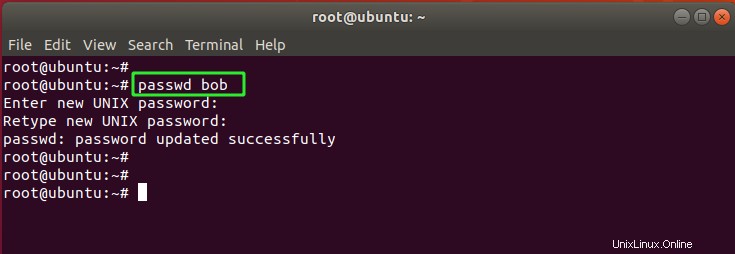
Aparte de establecer o cambiar la contraseña de un usuario, la contraseña El comando también se puede usar para obligar al usuario a cambiar la contraseña una vez que intente iniciar sesión la próxima vez.
Esto es posible usando la sintaxis provista.
# passwd -e [username]
El -e opción (también expresada como –expire) simplemente caduca la contraseña de la cuenta de usuario y obliga al usuario a cambiar la contraseña en el próximo inicio de sesión.
Por ejemplo, para retirar bob's contraseña simplemente ejecute el comando
# passwd -e bob
O
# passwd -- expire bob
A partir de entonces, puede verificar la caducidad de la contraseña o la información de antigüedad ejecutando el cambio comando como se muestra.
# chage -l bob
De la salida, podemos observar claramente que la contraseña para el usuario bob debe cambiarse en el próximo inicio de sesión.
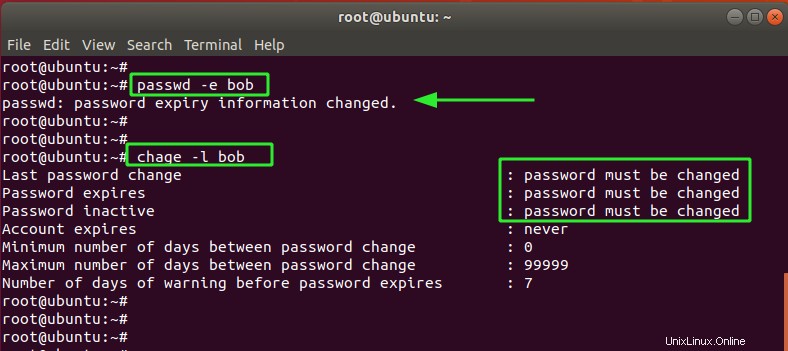
En el siguiente intento de inicio de sesión, el usuario bob recibirá una notificación de que su contraseña ha caducado y debe cambiarse antes de continuar. El usuario deberá proporcionar primero la contraseña utilizada anteriormente, luego ingresar la nueva contraseña y luego confirmarla como se muestra a continuación.
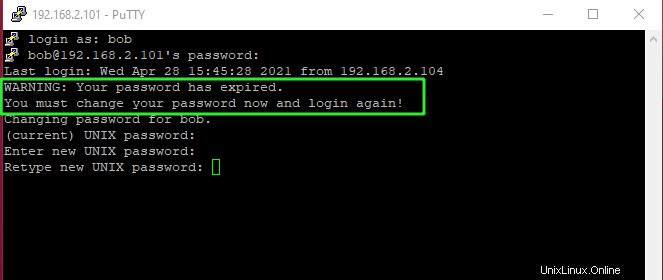
Obligar al usuario a cambiar la contraseña usando el comando chage
Como hemos hecho anteriormente, el cambio El comando brinda información sobre la antigüedad del usuario. También puede usar el comando para hacer caducar la contraseña de un usuario y forzarlo a cambiarla en el próximo inicio de sesión.
Puede lograr esto usando -d opción seguida de 0 lo que implica el día zeo. Además, puede usar el –lastday bandera que especifica el número de días desde la época (1 de enero de 1970)
Las sintaxis se proporcionan a continuación
# chage -d 0 [username]
O
# chage --lastday 1970-01-01 [username]
Por ejemplo, puede caducar un usuario llamado jack como se muestra.
# chage -d 0 jack
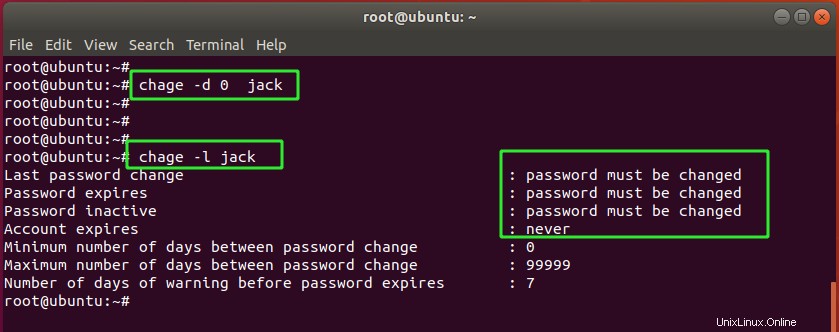
Cuando el usuario jack intenta iniciar sesión la próxima vez, se le pedirá que cambie su contraseña de la misma manera que se muestra en la primera parte de esta guía.
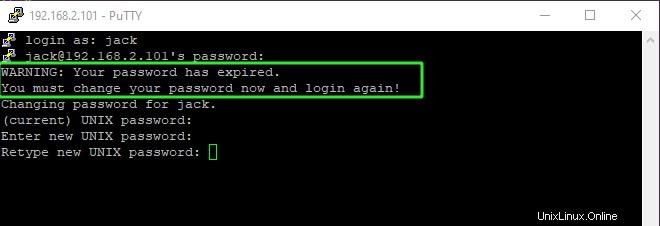
Conclusión
En este tutorial, hemos resaltado dos comandos que puede usar convenientemente para obligar a un usuario a cambiar su contraseña. Si estaba teniendo un desafío de este tipo, esperamos que haya obtenido suficientes conocimientos sobre el asunto.